Как настроить брендовую полку на Ozon
Инструкция по запуску кампании
Перейдите на страницу «Продвижение» → «Трафареты» или «Продвижение в поиске». Далее выберите «Брендовая полка» и нажмите «Создать кампанию».
1. Укажите название, бюджет и даты проведения
Заполните поля и нажмите «Создать кампанию».
1
Название кампании
Придумайте название, которое поможет вам быстро ориентироваться в списке ваших кампаний — например, «Платья, март 2023».
2
Даты проведения
Это обязательное поле. По умолчанию датой начала кампании становится текущий день. Дату окончания кампании можно не указывать — вы всегда сможете приостановить кампанию вручную, если потребуется. Если же дата окончания указана, вы сможете отредактировать её, пока она не наступила.
3
Ограничения бюджета
Дневной бюджет — это ограничение по максимальным затратам на продвижение в сутки. Сумма, больше которой вы не готовы ежедневно тратить на кампанию.
Минимальный бюджет для брендовой полки — 500 рублей в день. Если за день вы потратите меньше, с вас будет списана только потраченная сумма.
Изменить бюджет можно позже на странице кампании.
Минимальный бюджет для брендовой полки — 500 рублей в день. Если за день вы потратите меньше, с вас будет списана только потраченная сумма.
Изменить бюджет можно позже на странице кампании.
2. Добавьте товары
На странице кампании, в блоке «Описание и товары», нажмите «Добавить товары». Можно добавить от 3 до 12 позиций:
- если вы добавите 3-5 товаров, то брендовая полка сможет показываться только в мобильной версии и в приложении Ozon;
- если вы добавите 6-12 товаров, то брендовая полка сможет показываться на сайте и в мобильном приложении Ozon.
Слева будут отображены все ваши товары. Выберите из них те, которые хотите добавить в кампанию. Для этого поставьте галочки в чекбоксах напротив нужных позиций или выделите все товары.
Выбранные вами товары отобразятся справа.
Выбранные вами товары отобразятся справа.
1
Название кампании
Для быстрого поиска товаров используйте фильтры по:
- коду или названию товара;
- категориям;
- наличию на складе;
- скидке;
- типу склада.
Информация
В кампанию можно добавить только товары из категории «Товары для взрослых» или только товары других категорий: создать полку, содержащую и те, и другие товары, не получится. В рамках одной кампании нельзя продвигать «Товары для взрослых» и товары из других категорий.
3. Настройте вид объявления
В блоке «Настройка объявления» укажите заголовок брендовой полки, краткое описание и ссылку на страницу с вашими товарами на Ozon (на страницу магазина или подборку товаров).

4. Добавьте категории, поисковые фразы и минус-слова
Брендовая полка может отображаться не только в результатах поисковой выдачи, но и на страницах категорий — для этого нужно выбрать категории в настройках кампании. При настройке показа брендовой полки по заданным категориям также будут учтены подкатегории выбранных категорий. Например, при выборе категории «Красота и уход» также будут учтены подкатегории «Макияж» и «Уход за лицом».
Если в кампании настроены поисковые фразы и минус-слова, но не указана категория, то на страницах категорий не будет показов. То есть если покупатель будет искать товар, кликнув на страницу категории, он не увидит вашу брендовую полку. Для показа брендовой полки по поисковому запросу пользователя настройте поисковые фразы и минус-слова.
1
Добавьте категории
На странице настройки кампании перейдите в раздел «Ключевые слова и ставки», далее к блоку «Настройка категорий»: добавьте категории товаров, на страницах которых вы хотите показывать свою брендовую полку.
2
Добавьте поисковые фразы и минус-слова
Чтобы пользователь мог увидеть вашу брендовую полку по поисковому запросу, укажите нужные поисковые фразы и минус-слова в блоке «Настройка поисковых запросов».
5. Укажите ставки для поисковых фраз
Минимальная ставка — 750 рублей за 1000 показов.Шаг — 1 рубль. Суммы указываются с НДС.
Некорректные ставки исправляются автоматически. Если значение:
- меньше минимального, оно поднимется до минимального;
- с неправильным шагом — округлится в меньшую сторону, например, сумма 850.7 рублей снизится до 850 рублей.
Если ставка будет превышать дневной или общий бюджет, то показы брендовой полки приостановятся после его исчерпания.

1
Настройте ставки
Если ставка будет превышать дневной или общий бюджет, то показы брендовой полки приостановятся после его исчерпания.
После запуска кампании вы сможете изменить ставку, в течение трёх часов ваши товары начнут участвовать в аукционе с новыми ставками.
Для оптимизации кампании рекомендуем смотреть на статистику кампании, доступную в отчётах, проверять CTR, среднюю цену за 1000 показов, заказы, выручку, процент ДРР.
6. Отправьте кампанию на модерацию
Проверьте настройки кампании. В блоке «Предпросмотр» можно увидеть, как будет выглядеть блок продвижения на сайте и в мобильном приложении. Установите переключатель в активное положение, чтобы активировать кампанию.
Если всё верно, нажмите «На модерацию». После прохождения модерации кампания запустится автоматически.